Índice
Há alguns dias, em um computador baseado no Windows 10, tentei criar uma tarefa agendada que inicia um programa na inicialização para cada usuário que faz login no computador. No entanto, a tarefa agendada não é executada para outros usuários, e inicia apenas quando o usuário que criou a tarefa digita sua senha para fazer login no computador.
Normalmente, se você quiser executar uma tarefa agendada para cada usuário conectado em um PC Windows, você tem que especificar na guia "Acionadores" para executar a tarefa em "Logon de qualquer usuário" e verificar a caixa de seleção "Executar se o usuário está logado ou não", ou a caixa de seleção "Executar somente quando o usuário está logado" na guia "Geral". No entanto, esta configuração, não funciona como esperado com o seguinte comportamento (sintomas).
- Quando se seleciona "Executar somente quando o usuário está conectado", a tarefa é executada somente para o usuário que criou a tarefa e não para outros usuários. Quando se seleciona "Executar se o usuário está conectado ou não", a tarefa é executada mas oculta (em segundo plano). *
Nota: Este comportamento pode ser normal se você quiser que a tarefa agendada seja executada em segundo plano, mas se você quiser abrir um programa na inicialização (por exemplo, Chrome), o programa será executado, mas não será visível.
- Artigo relacionado: Como Iniciar um Programa na Inicialização usando o Agendador de Tarefas.

Este tutorial contém instruções sobre como criar uma tarefa agendada, que será executada para cada usuário conectado em um PC com Windows 10.
Como corrigir: Tarefa agendada não executada para nenhum usuário ou executada em segundo plano (Windows 10).
Para forçar a execução da tarefa agendada, com qualquer conta de usuário, modifique as propriedades da tarefa da seguinte forma:
1. Na aba 'General:
a. Clique Modificar Usuário ou Grupo .
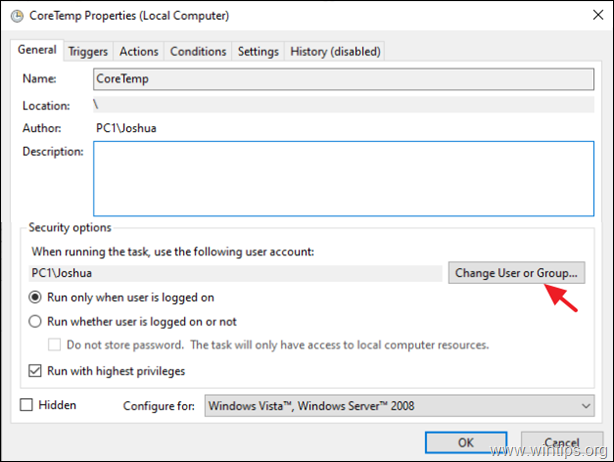
b. Tipo Administradores e clique ESTÁ BEM.
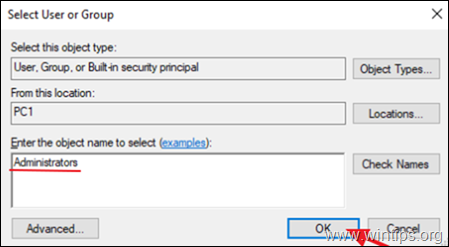
c. Confira o Funciona com os mais altos privilégios caixa.
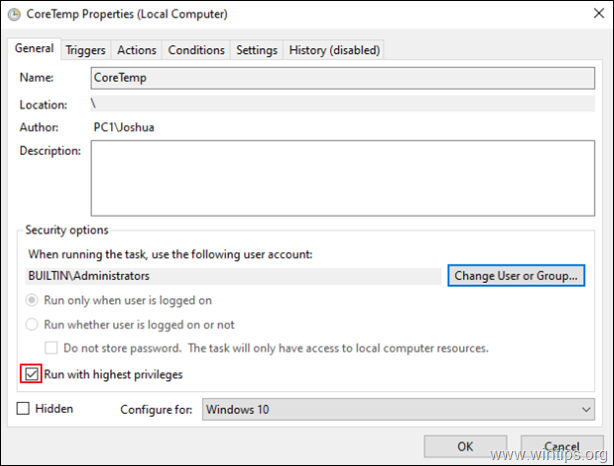
2. No separador 'Triggers', certifique-se de que o Trigger está configurado para iniciar a tarefa Ao iniciar sessão e clique ESTÁ BEM.
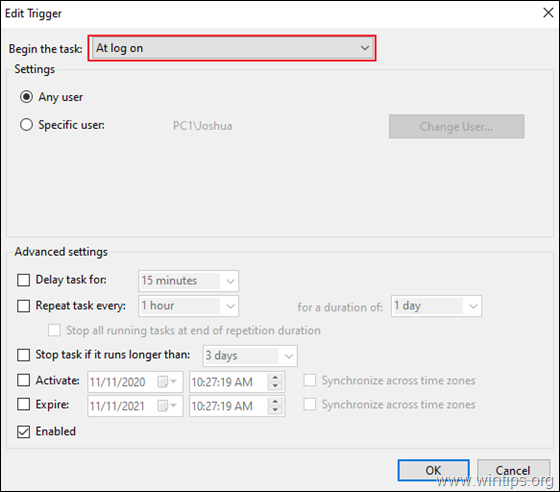
3. No separador 'Condições', claro o Iniciar a tarefa apenas se o computador estiver ligado à corrente alternada caixa de seleção.
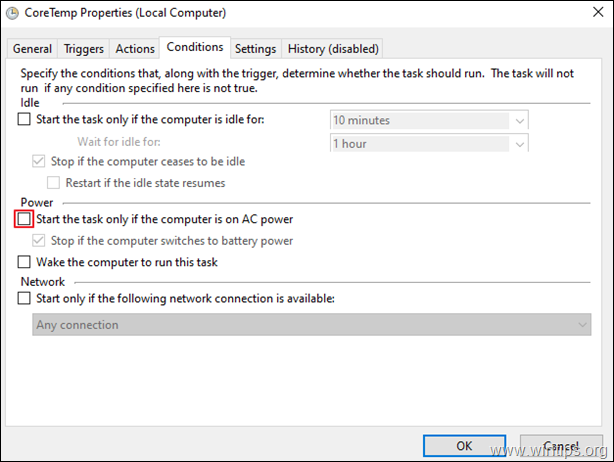
4. Na guia 'Configurações', aplique as seguintes configurações e clique em ESTÁ BEM:
a. Confira o Permitir que a tarefa seja executada sob demanda caixa de seleção
b. Confira o Executar a tarefa o mais rápido possível após um início programado ser perdido caixa de seleção, e...
c. Finalmente selecione para Parar a instância existente se a tarefa já estiver a decorrer.
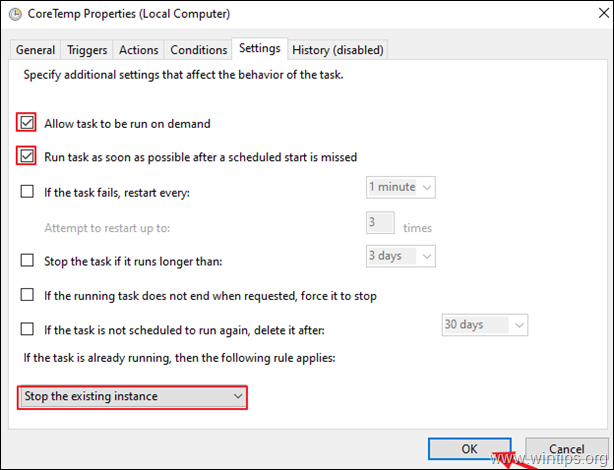
5. reiniciar no PC e verificar se o programa selecionado está sendo executado no logon de algum usuário no PC.
É isso! Diga-me se este guia o ajudou deixando o seu comentário sobre a sua experiência. Por favor, goste e partilhe este guia para ajudar os outros.

Andy Davis
O blog de um administrador de sistema sobre o Windows





